3 Labākās metodes rūpnīcas atiestatīšanai iOS 12 iPhone bez piekļuves koda
iPhone ir ļoti viedas un uzlabotas ierīces, unšīs ierīces ir aizsargātas ar piekļuves kodiem. Bet dažu neveiksmju vai atjaunināšanas vai pazemināšanas dēļ jūs varat saņemt savu iPhone bloķēšanu. Tas nav ļoti neparasts, daudzi cilvēki to skar, un jūs esat tikai viens no viņiem. Tāpat kā viens no maniem draugiem man teica, ka viņa nezina, kā rūpnīcā atiestatīt iPhone 6 bez piekļuves koda. Ja jūs nepareizi ievadāt ieejas kodu vai vienkārši iestrēgāt iOS atjaunināšanas laikā, Apple aktivizē drošības protokolu. tā, lai jūsu dati netiktu piekļūti nevienai trešai personai, tāpēc, kad esat bloķēts no sava iPhone, vislabākā rīcība ir rūpnīcas reset iPhone iOS 12 bez piekļuves koda. Tālāk mēs esam apsprieduši dažas procedūras, lai Factory atiestatītu jūsu iPhone; jūs varat sekot viņiem, lai iegūtu situāciju.
- 1. veids: pilnībā izdzēsiet iOS 12 iPhone, izmantojot 4uKey
- Way 2: Factory Reset iOS 12 iPhone, izmantojot iTunes
- 3. ceļš: attālināti izdzēsiet iOS 12 iPhone, izmantojot iCloud
1. veids: pilnībā izdzēsiet iOS 12 iPhone, izmantojot 4uKey
Tātad, lai fiksētu ierīces bloķēšanas problēmu unlai to vēlreiz varētu izmantot, ierīce ir pilnībā jāizdzēš. Tas iegūs jums iepriekš zaudēto piekļuvi, bet jūs zaudēsiet visus savus datus un iestatījumus. Jūs varat darīt šo procedūru ar iTunes, bet tas būs labāk un daudz vieglāk, ja jūs Factory Reset iOS 12 iPhone bez piekļuves koda vai iTunes. Programmatūra, kas var jums palīdzēt ar šo, nav nekas cits kā Tenorshare 4uKey. Tā ir programmatūra, kas spēj atbloķēt ierīci, ja tā tiek bloķēta, dzēšot ierīci procesā.
Lūk, kā izdzēst iOS 12 iPhone bez piekļuves koda, izmantojot Tenorshare 4uKey:
1. solis. Pirmkārt, jums ir nepieciešams lejupielādēt programmatūru datorā.
2. solis. Tad jūs varēsiet to instalēt un pēc tam palaist programmu datorā.
3. solis: Jums ir jāsaņem zibens kabelis un jāapvieno bloķētais iPhone un dators kopā.

4. solis. Pēc ierīces atklāšanas jūs varat doties uz programmatūras galveno interfeisu un noklikšķiniet uz "Sākt", lai sāktu.
5. solis: Tad jums tiks pieprasīts programmaparatūras pakotne, kas jums būs nepieciešama lejupielādei. Tātad, vienkārši noklikšķiniet uz "Lejupielādēt", lai turpinātu.
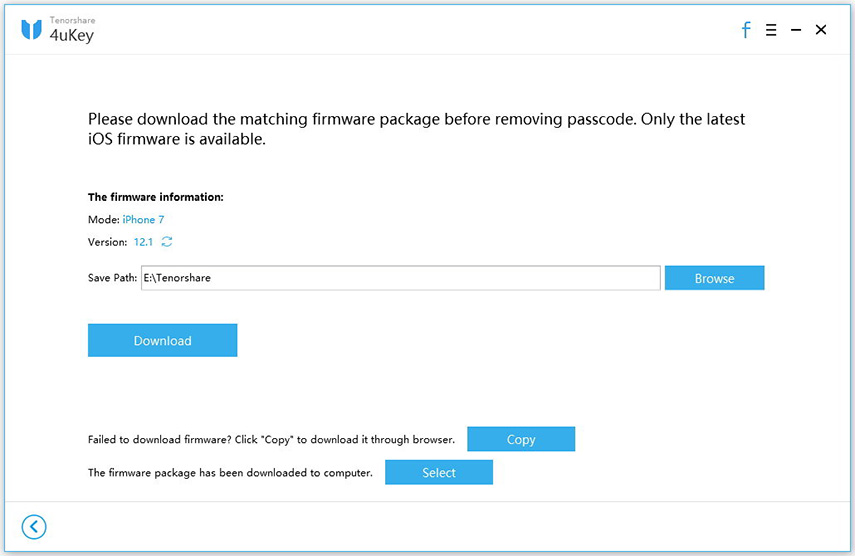
6. solis. Pēc lejupielādes jūs varat noklikšķināt uz "Atbloķēt tagad" un firmware sāks dzēst jūsu ierīci, ieskaitot pašreizējo piekļuves kodu.

Tātad, šādā veidā jūs varēsiet pilnībā izdzēstjūsu iPhone tikai dažos soļos, neņemot vērā nekādus riskus. Bet pēc tam, kad process ir pabeigts, jums būs pilnīgi jauna ierīce un pilnībā atbloķēta jūsu rokās. Tātad jums labāk glabāt rezerves kaut kur citādi jums būs liela problēma.
2. veids: rūpnīcas atiestatīšana iOS 12 iPhone, izmantojot iTunes
Mēs tikko apspriedām ceļu uz rūpnīcas atiestatīšanu iPhonebez piekļuves koda, izmantojot trešās puses programmatūru Tenorshare 4uKey; tas ir ļoti ērts un efektīvs. Bet kā iOS lietotājs, jums jābūt informētam par oficiālo veidu, kā atjaunot savu iPhone un tas ir, izmantojot iTunes lietotni. Bet, kad jūs mēģināt izveidot savienojumu vai rūpnīcu atiestatīt bloķēto iPhone ar iTunes, tas parādīsies, kad pirms turpināšanas tiks parādīts paziņojums, kurā tiek ievadīts piekļuves kods. Tātad, ir triks, lai to pārvarētu!

To var iegūt tikai, atverot ierīci atkopšanas režīmā un mēģiniet izveidot savienojumu ar iTunes. Pasākumi, lai izmantotu bloķētu iPhone, izmantojot iTunes rūpnīcas atiestatīšanai, ir šādi:
1. solis. Pirmkārt, pārliecinieties, vai datorā izmantojat jaunāko iTunes lietotnes versiju. Jūs varat izmantot Mac vai PC; tas nav svarīgi, kamēr jūs izmantojat pareizu programmatūru.
IPhone 8 un X:
- Savienojiet iPhone ar iTunes
- Pieskarieties pogai Volume Up (Skaļuma palielināšana) un pēc tam ātri nospiediet pogu Volume Down (Skaļuma samazināšana). Tad jums jānospiež un turiet nospiestu sānu pogu, līdz tiek parādīts ekrāns Savienot ar iTunes.

IPhone 7/7 Plus:
- Izslēdziet ierīci un izveidojiet savienojumu ar iTunes.
- Nospiediet un turiet skaļuma samazināšanas slēdzi un barošanas pogu. Pēc tam atstājiet, kad redzat ekrānu Pieslēgties iTunes.
IPhone 6 / 6s un vecākām ierīcēm vai iPad:
- Līdzīgi vispirms izveidojiet savienojumu ar iTunes.
- Pēc savienojuma nospiediet un turiet nospiestu Sākuma pogu un barošanas pogu. Varat atstāt slēdzi Sākums, kad redzat savienojumu ar iTunes ekrānu.
Tādējādi jūs varat nokļūt iPhone modeļos tieši atkopšanas režīmā, vienlaikus izveidojot savienojumu ar iTunes.
2. solis: Tiklīdz iTunes atrod jūsu ierīci, jūs redzēsit brīdinājuma ziņojumu “Ir problēma ar iPhone, kas prasa to atjaunināt vai atjaunot”. Šeit noklikšķiniet uz Atjaunot.

3. darbība: Atkal iTunes pārbaudīs, vai vēlaties rūpnīcā atiestatīt savu iPhone un vai jūs piekrītat zaudēt visus savus datus un iestatījumus. Šeit pieskarieties “Atjaunot un atjaunināt”, un iTunes izdzēsīs jūsu ierīci un sāks lejupielādēt jauno programmatūru.

Šis ir oficiālais veids, kā rūpnīcā atiestatīt savu iPhone, izmantojot lietotni iTunes. Tā ir efektīva procedūra, lai atiestatītu jūsu iPhone, ja tā ir bloķēta, bet viss process ir nedaudz apgrūtinošs un sarežģīts.
3. ceļš: attālināti izdzēsiet iOS 12 iPhone, izmantojot iCloud
Tagad, pirms došanās ar ieročiem, degoši noslaucīt jūsuiPhone jums jāzina, ka šīs procedūras rezultāts būs pastāvīgs, un pēc tam jūsu failiem un iestatījumiem nebūs neviena pēda. Tātad, atceroties, ka jūs izmantosit lietotni iCloud, lai droši izdzēstu visus failus no sava iPhone. Šo procedūru Apple izstrādāja kā daļu no sava drošības protokola. Ja jūsu ierīce tiek nozagta, jūs varēsit attālināti izdzēst iPhone, izmantojot iCloud funkciju Atrast manu iPhone, lai jūsu tālruņa sensitīvie dati nenokļūtu nepareizajās rokās.
Tātad, šādi var attālināti noslaucīt iPhone bez piekļuves koda:
1. solis. Pats pirmais, kas jums jāzina par procedūru, ir tas, ka iPhone dzēšanai izmantosit citu ierīci. Lai to izdarītu, varat izmantot jebkuru iOS ierīci vai tikai datoru.
2. solis: jums ir jāatver šī ierīce un jāapmeklē vietne iCloud.com.
3. solis: izmantojiet savu atvēlēto Apple un paroli, lai pieteiktos savā iCloud kontā.
4. solis: tagad savā kontā jums jānoklikšķina uz “Atrast manu iPhone” un pēc tam dodieties uz “Ierīces”. Tiks atvērts kritienu saraksts, un jums jāizvēlas ierīce, kuru vēlaties izdzēst.

5. solis: Tagad noklikšķiniet uz zilās ikonas blakus ierīces nosaukumam un izvēlieties “Dzēst iPhone”.
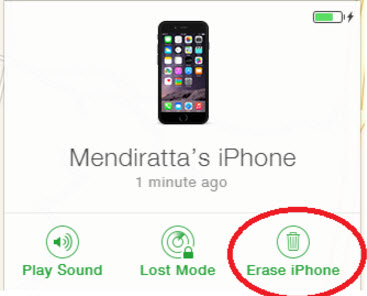
Kad esat noklikšķinājis uz šo opciju, jūsu iOS ierīcetiks pilnībā noslaucīts. Šī ir ļoti vienkārša un apmierinoša procedūra, kas aizsargā jūsu datus no nevēlamas trešās puses, tos pilnībā izdzēšot; var būt arī pilnībā atbloķēta ierīce.
Secinājums
Nu, ja jūsu mērķis ir rūpnīcas atiestatīt iPhonevai tikai tāpēc, lai drošības apsvērumu dēļ izdzēstu ierīci, jūsu dati noteikti pazūd. Tāpēc šādu postošu apstākļu gadījumā mēs iesakām nekavējoties sākt regulāri veidot ierīces dublējumus. Visas procedūras, lai izdzēstu jūsu iPhone, ir pilnīgi derīgas un efektīvas. Viņi efektīvi izdzēsīs visus jūsu failus, ja jums nebūs nepieciešams ierīces piekļuves kods. Bet, mūsuprāt, labākais un vienkāršākais veids ir Tenorshare 4uKey izmantošana. Mēs to ļoti iesakām tikai tāpēc, ka to ir viegli lietot, salīdzinot ar citām metodēm šeit. Dari tā!









